|
画中画是电视上的一个功能,技术上很早就已经实现了。在PPT中也有画中画的功能!如果一个Slide有太多内容怎么办?简单的办法就是做多几个页,但这有个结构上的问题,假设我们想要做个图片浏览系统,这在网上很常见,比如在主界面点击缩略图,打开大图,再点击大图,返回主界面。一般的方法是:在主界面的缩略图上加上动作,使鼠标点击时,移到大图的页面,在大图的页面加上动作,点击时返回主界面。那么能不能在只有一个页面的情况下实现这些功能?答案是肯定的,通过插入PowerPoint对象可以轻松实现,是的,就是在PPT中再插入一个PPT,听起来很象画中画吧。  1.在页面上,菜单---插入 ---对象-----Microsoft PowerPoint演示文稿,单击确定就会在当前幻灯片上插入一个PowerPoint对象的编辑区域。
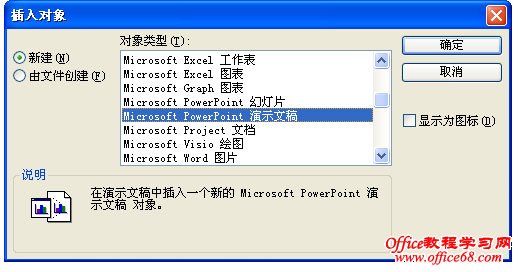 2.在编辑区域可以编辑PPT,方法跟正常PPT编辑是一样的,当然也可以加上各种效果。 3.播放时点击小图,自动切换到大图,点击大图返回。 这个方法是很有效的,最近在从事一个E- learning的项目开发,发现平时很多用不着的东西其实在特定情况下都是有用的。比如客户提出在自学课件中要有解释功能,即点击某一名词,出现解释,如果用多页的方法势必将整个PPT的结构破坏,而用超链接出现注释的方法,对文字的大小没有办法控制,而且不可能有动画和图片,用动画和触发器,页面结构又一塌糊涂,最后还是这个解决方案最好。缺点是文件会变得很大。 讲得罗里罗嗦的,这是最近的毛病。 |